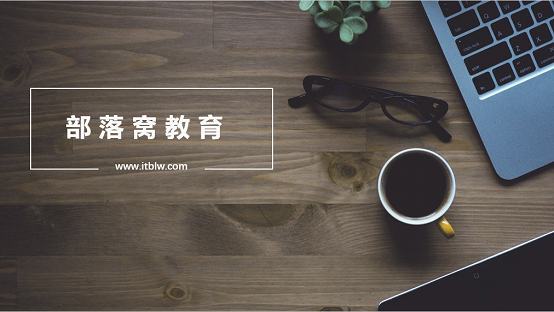PPT如何制作富有设计感的不连续线条?
作者:枣少爷来源:部落窝教育发布时间:2021-01-19 16:00:41点击:3307
编按:
PPT如何制作富有设计感的不连续线条呢?比如,开放式白色矩形线框,你知道如何用PPT制作吗?不懂?不会?没关系。今天,枣少爷为大家带来4种PPT不连续线条的制作方法,一起来看看吧!
线条是PPT制作中常见的设计元素,利用得当,我们就可以制作出有质感的PPT。除了常规的线条外,我们还可以利用不连续的线条,以打破呆板规整的设计格局,带来不一样的视觉效果,例如下图:

第一种设计方法——色块遮罩法
遇到纯色背景的PPT时,我们可以用色块遮罩法。
先插入一个边框和一个色块,然后将色块放到边框上面,最后将色块的颜色填充为背景的颜色即可,如下图所示:
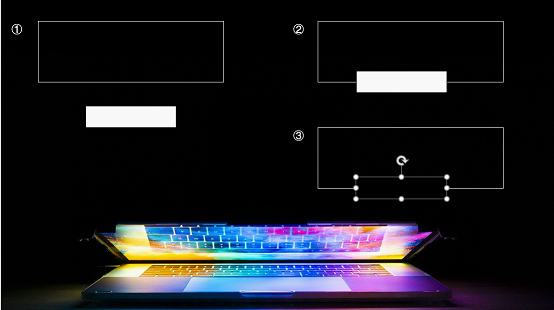
在页面上添加相关的文字,就可以得到比较好看的PPT了:

第二种设计方法——背景填充法
遇到背景复杂的图片时,我们要使用背景填充法。
先插入一个边框和一个色块,然后将色块放到边框上面,最后利用格式中的幻灯片背景填充功能,系统会自动填充背景纹理,如下图所示:
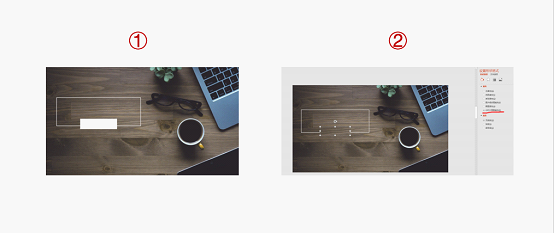
接着我们添加相关的文字即可:
第三种设计方法——形状绘制法
这是一种比较常见的制作不连续线条的方法。
先插入矩形色块,然后利用形状中的任意多边形功能,沿着矩形进行不连续的线条绘制,最后删掉矩形,就得到了不连续线条,如下图所示:
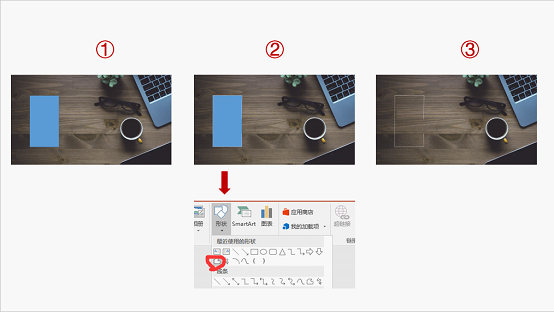
接着我们添加相关的文字即可:

第四种设计方法——渐变消失法
这种方法相对比较少用,主要通过改变一部分线条的透明度,让其产生不连续。
先插入一个圆,然后调节线条的透明度,具体操作步骤:格式——设置形状格式——形状选项——线条——渐变线——透明度,如下图所示:
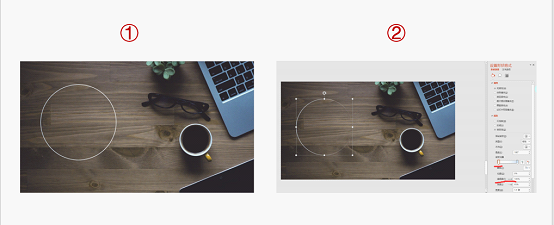
接着我们添加相关的文字就大功告成了:

好了,本次关于PPT中不连续线条的4种设计方法的小课程讲完了。如果有不了解的地方可以加入我们的作品交流群,领取PPT源文件学习,直接在群中向我提问。更多精彩的PPT教程,下期见了~~
素材下载及学习交流请加入QQ群:170790905下载。
做PPT大神,快速提升工作效率,部落窝教育《PPT极速贯通班》直播课全心为你!
扫下方二维码关注公众号,可随时随地学习PPT:
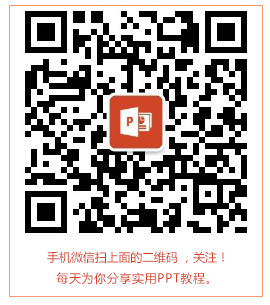
相关推荐:
真实!从最简单的PPT图片处理,就能分辨出你是PPT高手还是菜鸟!
版权申明:
本文为部落窝教育独家授权作品,本文作者:枣少爷。